Dung lượng lưu trữ miễn phí 15 GB mà Google Drive cung cấp thường được đánh giá là khá hào phóng so với nhiều dịch vụ khác. Tuy nhiên, nếu không quản lý cẩn thận, không gian này có thể nhanh chóng bị lấp đầy bởi vô số tệp tin, email và ảnh. Khi dung lượng Google Drive của bạn đạt đến giới hạn, việc nâng cấp gói trả phí không phải là lựa chọn duy nhất. Với một vài thao tác đơn giản, bạn hoàn toàn có thể giải phóng dung lượng Google Drive đáng kể mà không lo mất đi các tệp quan trọng, đồng thời tiết kiệm chi phí. Bài viết này của Thuthuat360.net sẽ hướng dẫn bạn 7 phương pháp tối ưu hóa bộ nhớ Google Drive hiệu quả.
1. Xác Định và Xóa Các Tệp Lớn Không Cần Thiết
Một trong những cách nhanh nhất để làm trống Google Drive là tìm và xóa những tệp tin, hình ảnh hoặc video có dung lượng lớn mà bạn không còn cần đến. Đây có thể là những video 4K, ảnh độ phân giải cao hoặc các tệp ZIP nặng hàng gigabyte (GB) đang chiếm dụng không gian quý giá.
Menu “Bộ nhớ” của Google Drive giúp bạn dễ dàng xác định các tệp lớn. Hãy thực hiện theo các bước sau:
- Mở Google Drive trong trình duyệt web bạn thường dùng.
- Nhấp vào tùy chọn Bộ nhớ ở thanh bên trái.
- Tất cả các tệp trong Google Drive của bạn sẽ được sắp xếp theo kích thước, với các tệp lớn nhất hiển thị ở trên cùng. Cuộn qua danh sách để chọn những tệp bạn không cần, nhấp vào biểu tượng ba chấm ở trên cùng, sau đó chọn Chuyển vào thùng rác.
- Sau khi đã xóa, hãy truy cập tab Thùng rác và nhấp vào tùy chọn Dọn sạch thùng rác để xóa vĩnh viễn.
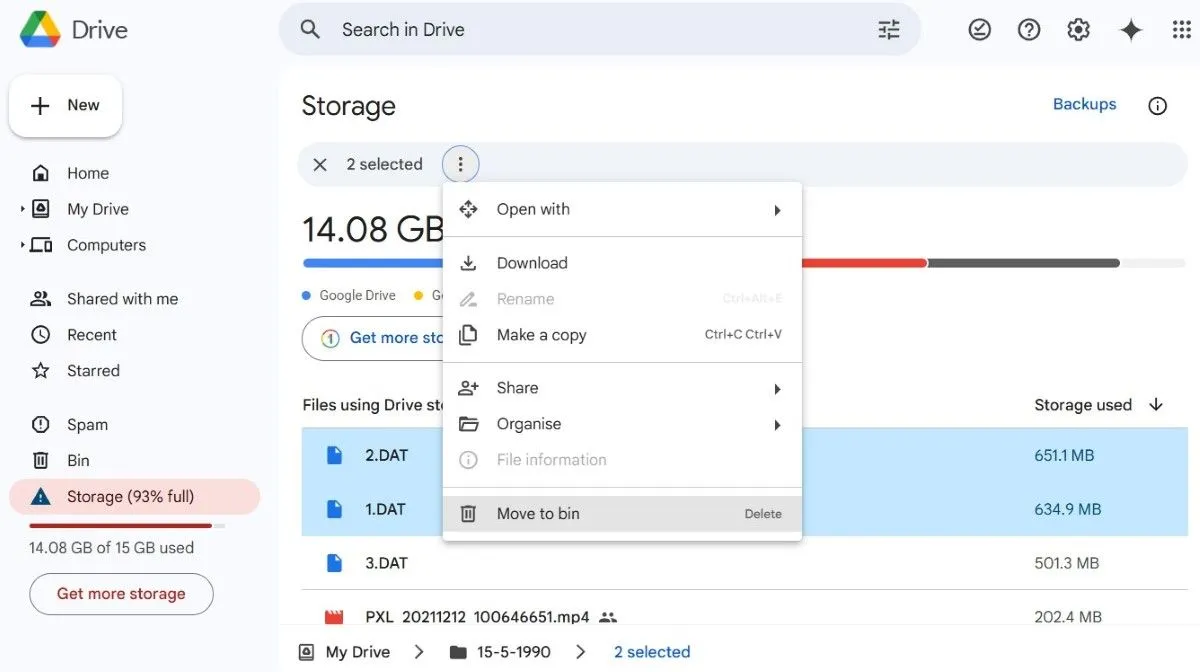 Giao diện Google Drive hiển thị cách xóa các tệp dung lượng lớn để giải phóng không gian lưu trữ
Giao diện Google Drive hiển thị cách xóa các tệp dung lượng lớn để giải phóng không gian lưu trữ
2. Dọn Dẹp Email Có Tệp Đính Kèm Khổng Lồ trong Gmail
Không chỉ các tệp trực tiếp trong Google Drive mới chiếm dung lượng; hộp thư Gmail của bạn cũng có thể là thủ phạm. Các email và tệp đính kèm được lưu trữ trong Gmail cũng được tính vào tổng dung lượng lưu trữ của tài khoản Google của bạn. Dọn dẹp các email không cần thiết, đặc biệt là những email có tệp đính kèm lớn, có thể giúp giải phóng dung lượng mà không cần trả tiền để có thêm không gian lưu trữ.
Để giải phóng dung lượng trên tài khoản Gmail của bạn, hãy truy cập Gmail và nhập cú pháp has:attachment larger:10M vào thanh tìm kiếm. Thao tác này sẽ liệt kê tất cả các email có tệp đính kèm lớn hơn 10 MB.
Duyệt qua danh sách và xóa những email bạn không còn cần—chẳng hạn như các cuộc trò chuyện cũ, tệp đính kèm đã được chuyển tiếp hoặc các tệp dự án bạn đã lưu ở nơi khác. Khi hoàn tất, hãy đảm bảo dọn sạch thư mục Thùng rác để xóa vĩnh viễn các email này và khôi phục không gian lưu trữ.
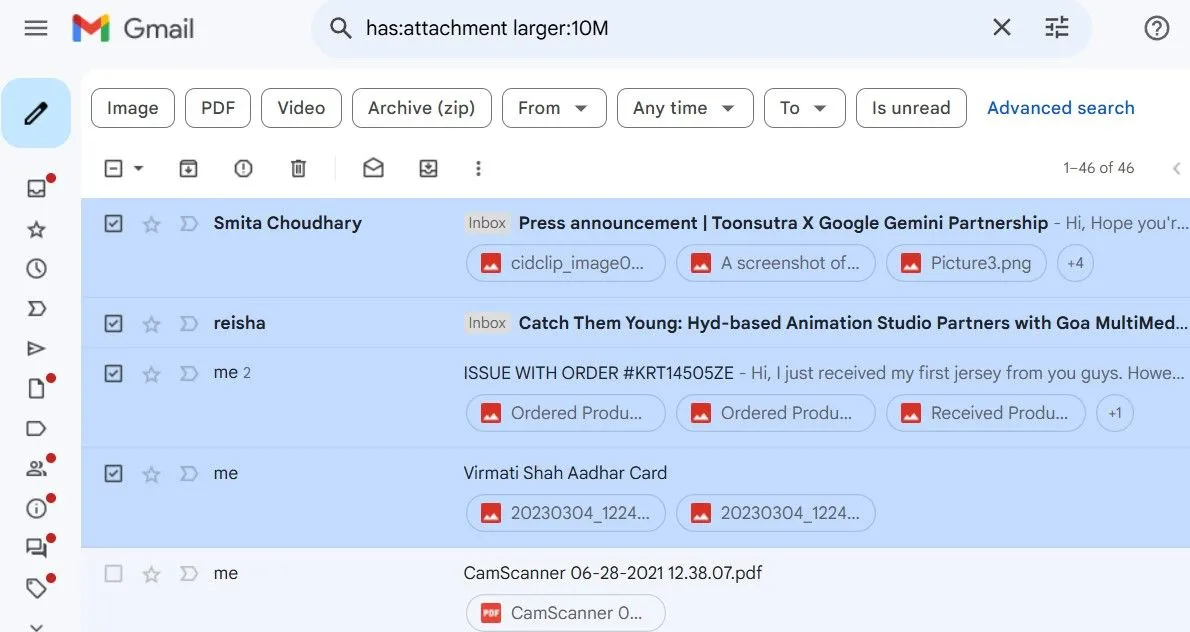 Hộp thư Gmail với kết quả tìm kiếm email có tệp đính kèm lớn, minh họa cách dọn dẹp dung lượng Gmail
Hộp thư Gmail với kết quả tìm kiếm email có tệp đính kèm lớn, minh họa cách dọn dẹp dung lượng Gmail
3. Nén Ảnh và Video trong Google Photos để Tiết Kiệm Dung Lượng
Tương tự như Gmail, dung lượng lưu trữ của Google Photos cũng đóng góp vào hạn mức tổng thể của Google Drive. Xóa các tệp phương tiện khỏi Google Photos là một giải pháp rõ ràng. Tuy nhiên, nếu bạn không muốn mất đi những khoảnh khắc quý giá đó, bạn có thể tải xuống tất cả dữ liệu Google Photos của mình và tạo bản sao lưu ngoại tuyến.
Ngoài ra, bạn có thể tận dụng tùy chọn “Storage Saver” của Google Photos, tính năng này sẽ nén ảnh và video của bạn mà không làm giảm đáng kể chất lượng. Điều này cho phép Google Photos giảm kích thước ảnh xuống 16MP và đổi kích thước video xuống 1080p nếu chúng có độ phân giải cao hơn. Riêng việc này có thể giải phóng đáng kể không gian lưu trữ, đặc biệt nếu Google Photos chiếm một phần lớn dung lượng tài khoản Google của bạn.
Để nén ảnh và video được lưu trữ trong Google Photos:
- Mở trang web Google Photos trên máy tính của bạn và nhấp vào biểu tượng bánh răng ở trên cùng.
- Chọn tùy chọn Tiết kiệm dung lượng (Storage Saver) và nhấp vào tùy chọn Quản lý bộ nhớ.
- Cuộn xuống mục Khôi phục dung lượng và nhấp vào Tìm hiểu thêm.
- Đánh dấu vào ô kiểm và nhấp vào Nén ảnh và video hiện có để xác nhận.
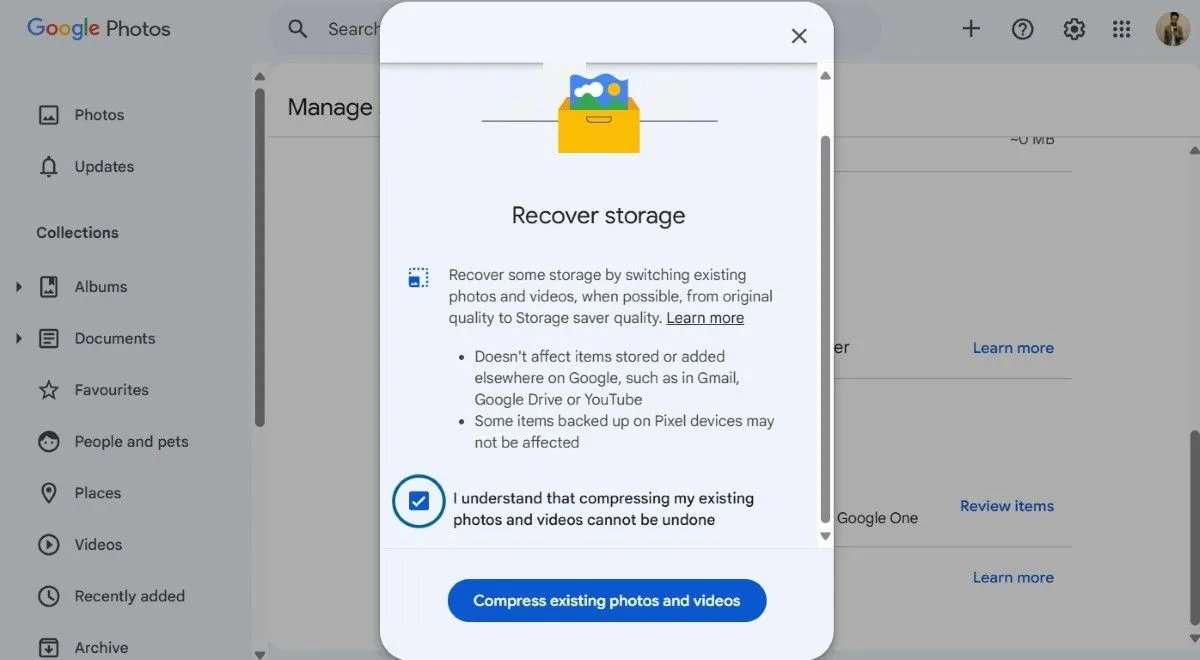 Cài đặt Google Photos với tùy chọn "Storage saver" để nén ảnh và video, giúp tiết kiệm dung lượng Google Drive
Cài đặt Google Photos với tùy chọn "Storage saver" để nén ảnh và video, giúp tiết kiệm dung lượng Google Drive
4. Loại Bỏ Các Bản Sao Lưu Điện Thoại Lỗi Thời
Nếu bạn đã sử dụng Google Drive để sao lưu dữ liệu điện thoại Android của mình theo thời gian, các bản sao lưu lỗi thời có thể đang chiếm một phần dung lượng đáng kể. Xóa các bản sao lưu cũ và không cần thiết có thể giúp giải phóng không gian lưu trữ đó. Dưới đây là cách thực hiện:
- Mở Google Drive trên máy tính và nhấp vào tab Bộ nhớ trong ngăn bên trái.
- Nhấp vào Bản sao lưu ở góc trên bên phải để xem tất cả các bản sao lưu liên quan đến tài khoản Google của bạn.
- Duyệt qua danh sách các bản sao lưu và tìm bất kỳ bản nào đã lỗi thời hoặc không cần thiết. Chọn bản sao lưu bạn muốn xóa và nhấp vào biểu tượng thùng rác ở đầu trang.
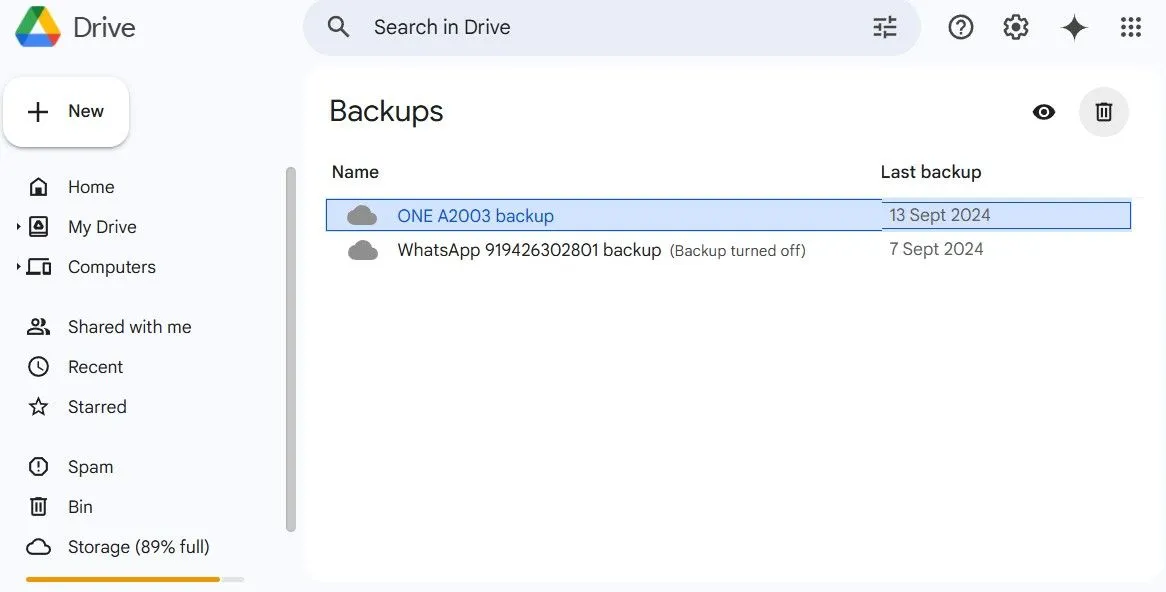 Màn hình Google Drive hiển thị danh sách các bản sao lưu điện thoại, cho phép người dùng xóa bản sao lưu cũ để giải phóng không gian
Màn hình Google Drive hiển thị danh sách các bản sao lưu điện thoại, cho phép người dùng xóa bản sao lưu cũ để giải phóng không gian
5. Gỡ Bỏ Dữ Liệu Ứng Dụng và Game Lưu Trữ Trên Drive
Một nguồn tiêu thụ dung lượng lưu trữ thường bị bỏ qua trong Google Drive là dữ liệu được lưu trữ bởi các ứng dụng và game mà bạn đã sử dụng theo thời gian. Nhiều ứng dụng, đặc biệt là game, lưu dữ liệu và tiến trình của chúng vào Google Drive. Điều này có thể bao gồm các tệp lưu game, cài đặt ứng dụng và các dữ liệu khác có thể không còn hữu ích cho bạn.
May mắn thay, Google Drive giúp dễ dàng loại bỏ dữ liệu không mong muốn được lưu trữ bởi các ứng dụng và game này. Dưới đây là các bước bạn cần thực hiện:
- Mở Google Drive trên máy tính, nhấp vào biểu tượng bánh răng ở góc trên bên phải và chọn Cài đặt.
- Chọn tab Quản lý ứng dụng.
- Tìm ứng dụng hoặc dữ liệu game bạn không cần. Nhấp vào nút Tùy chọn bên cạnh và chọn Xóa dữ liệu ứng dụng ẩn.
- Nhấn Xóa để xác nhận.
- Lặp lại các bước trên cho mỗi ứng dụng và dữ liệu game bạn muốn loại bỏ.
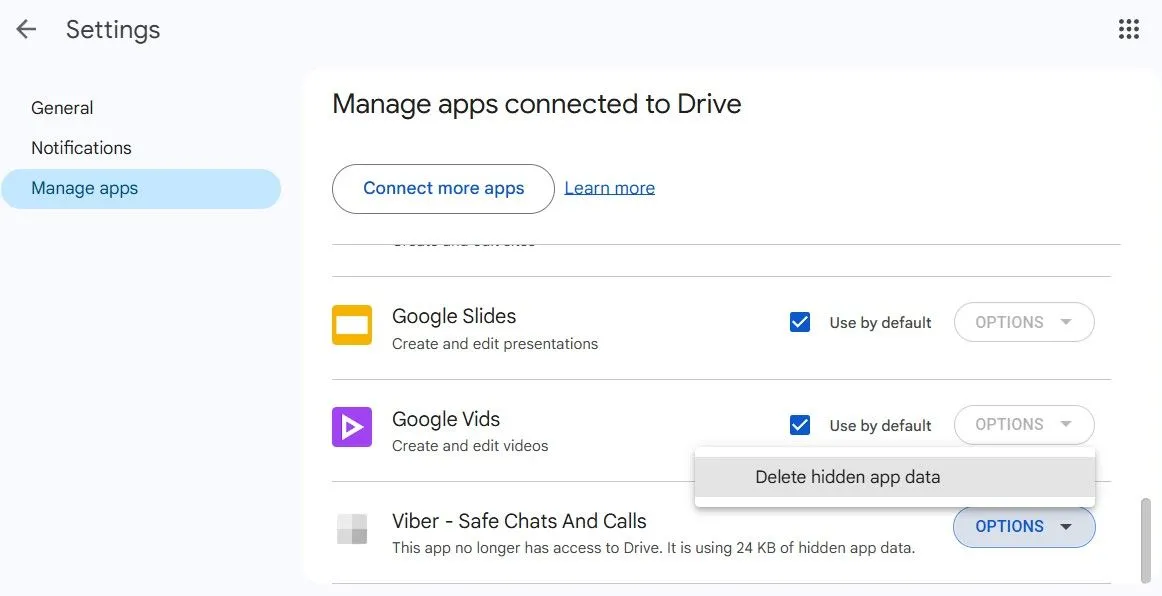 Cài đặt Google Drive mục "Manage apps" hiển thị các ứng dụng đã lưu dữ liệu, cho phép người dùng xóa dữ liệu ứng dụng không cần thiết
Cài đặt Google Drive mục "Manage apps" hiển thị các ứng dụng đã lưu dữ liệu, cho phép người dùng xóa dữ liệu ứng dụng không cần thiết
6. Loại Trừ Video Khỏi Bản Sao Lưu WhatsApp
Trước đây, Google không tính bản sao lưu WhatsApp vào hạn mức dung lượng Google Drive, nhưng điều đó đã thay đổi. Điều này có nghĩa là nếu bạn sử dụng WhatsApp hàng ngày, đặc biệt để gửi và nhận các tệp phương tiện như video, ảnh và tin nhắn âm thanh, các bản sao lưu của bạn có thể nhanh chóng chiếm dụng không gian lưu trữ Google Drive.
Một cách để giảm thiểu tác động đến dung lượng của bạn là loại trừ video khỏi các bản sao lưu WhatsApp. Dưới đây là cách thực hiện:
- Mở WhatsApp trên điện thoại của bạn, chạm vào biểu tượng ba chấm ở góc trên bên phải và chọn Cài đặt.
- Đi tới Trò chuyện > Sao lưu trò chuyện.
- Tắt tùy chọn Bao gồm video.
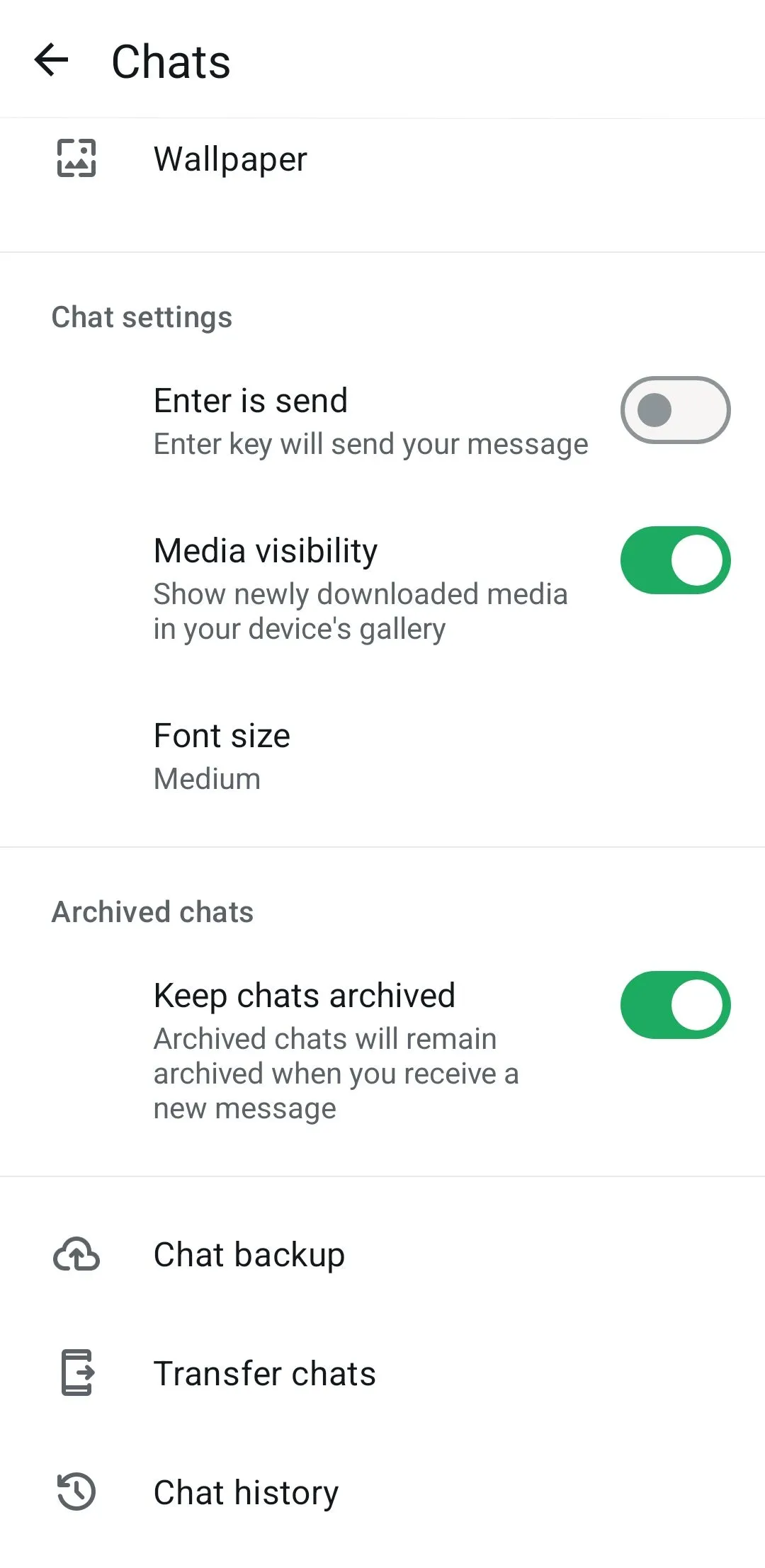 Giao diện cài đặt trò chuyện của WhatsApp trên Android, với tùy chọn bật/tắt "Bao gồm video" trong phần sao lưu trò chuyện
Giao diện cài đặt trò chuyện của WhatsApp trên Android, với tùy chọn bật/tắt "Bao gồm video" trong phần sao lưu trò chuyện
Bằng cách loại trừ video khỏi các bản sao lưu WhatsApp, bạn có thể giữ kích thước bản sao lưu nhỏ hơn và đảm bảo dung lượng Google Drive của mình được sử dụng hiệu quả hơn. Nếu bạn muốn giữ những video quan trọng, bạn có thể tự lưu chúng vào Google Photos hoặc một dịch vụ đám mây khác thay vì sao lưu tự động qua WhatsApp.
7. Tận Dụng Gợi Ý Dọn Dẹp Từ Trình Quản lý Bộ Nhớ của Google Drive
Ngay cả sau khi bạn đã cố gắng xóa các tệp lớn và bản sao lưu cũ, dung lượng Google Drive của bạn có thể sẽ đầy lại theo thời gian. Điều này cuối cùng sẽ dẫn đến biểu ngữ khó chịu thúc giục bạn nâng cấp lên gói trả phí. May mắn thay, Google Drive cung cấp một công cụ tiện lợi được gọi là “Trình quản lý Bộ nhớ” (Storage Manager), cung cấp các gợi ý dọn dẹp để giúp bạn quản lý dung lượng và ngăn chặn sự tích tụ không cần thiết.
Để truy cập công cụ này, hãy chuyển đến menu Bộ nhớ trong Google Drive và nhấp vào tùy chọn Dọn dẹp không gian. Từ đó, bạn có thể xem xét các mục được đề xuất để xóa, chẳng hạn như email spam, tệp trong thùng rác, v.v. Bạn cũng có thể dọn dẹp từng dịch vụ cụ thể, như Gmail hoặc Google Photos, để nhắm mục tiêu vào các khu vực đang tiêu thụ nhiều không gian hơn.
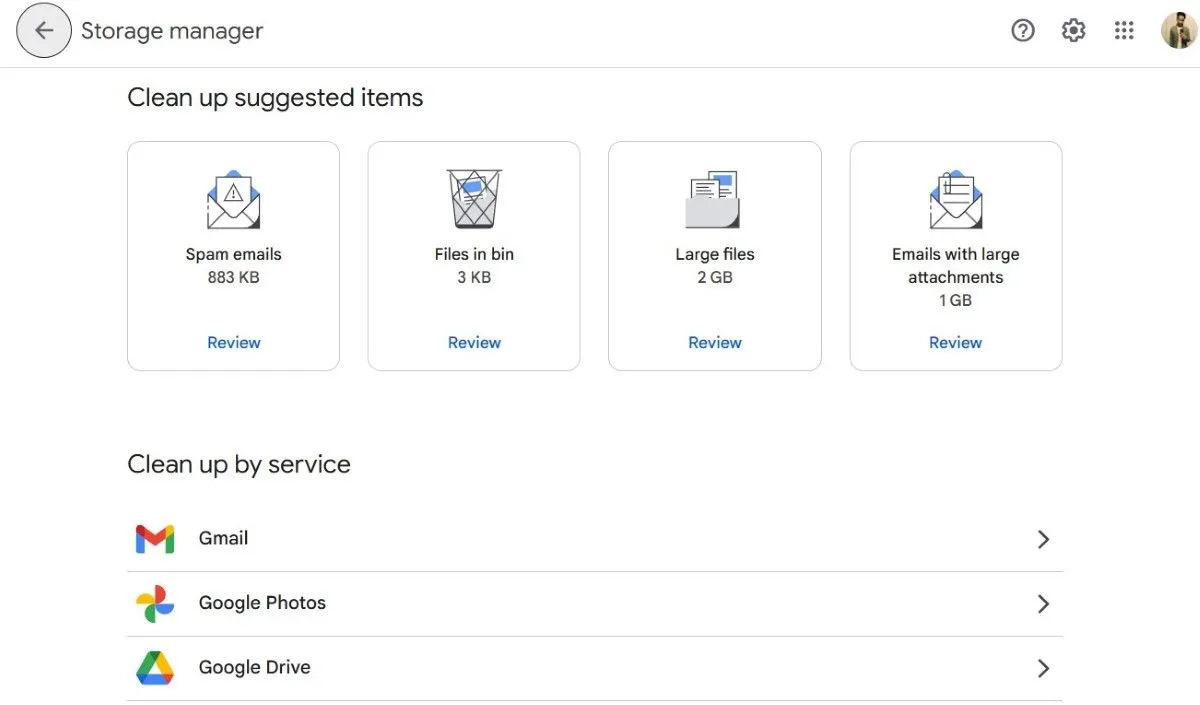 Giao diện Trình quản lý Bộ nhớ Google Drive, hiển thị các gợi ý dọn dẹp không gian như email spam và tệp trong thùng rác
Giao diện Trình quản lý Bộ nhớ Google Drive, hiển thị các gợi ý dọn dẹp không gian như email spam và tệp trong thùng rác
Việc quản lý dung lượng Google Drive thoạt nghe có vẻ phức tạp, nhưng với những mẹo đã đề cập ở trên, bạn hoàn toàn có thể dễ dàng khôi phục một lượng đáng kể không gian lưu trữ và tránh phải trả tiền cho các gói dung lượng bổ sung. Hãy áp dụng ngay những thủ thuật này để tối ưu hóa không gian lưu trữ trực tuyến của bạn, đảm bảo Google Drive luôn sẵn sàng cho mọi nhu cầu công việc và cá nhân. Đừng quên theo dõi Thuthuat360.net để cập nhật thêm nhiều kiến thức và mẹo vặt công nghệ hữu ích khác!


